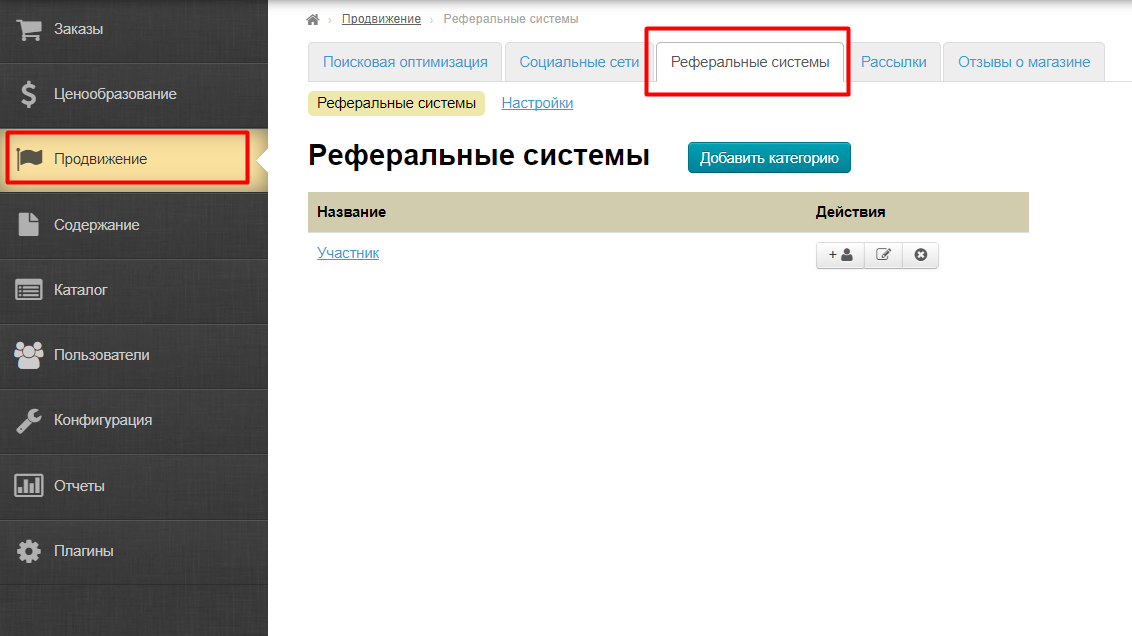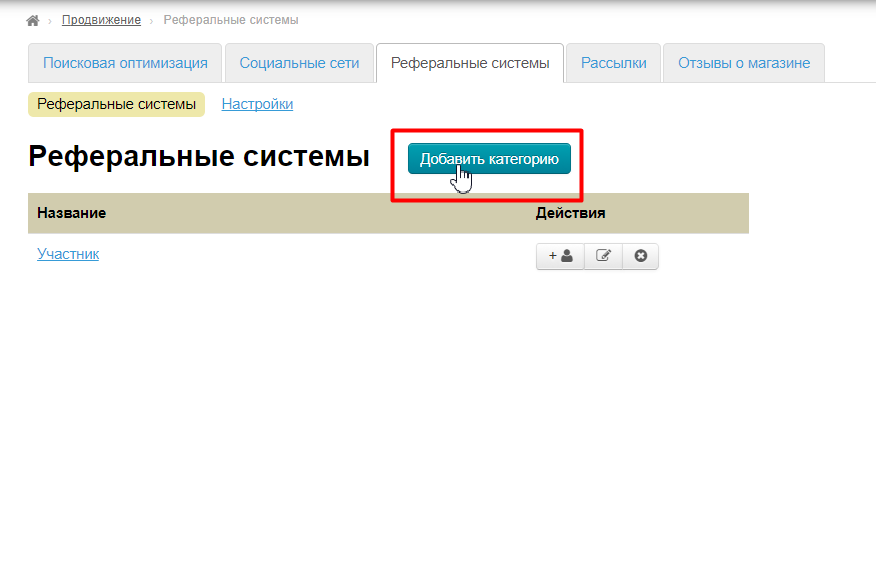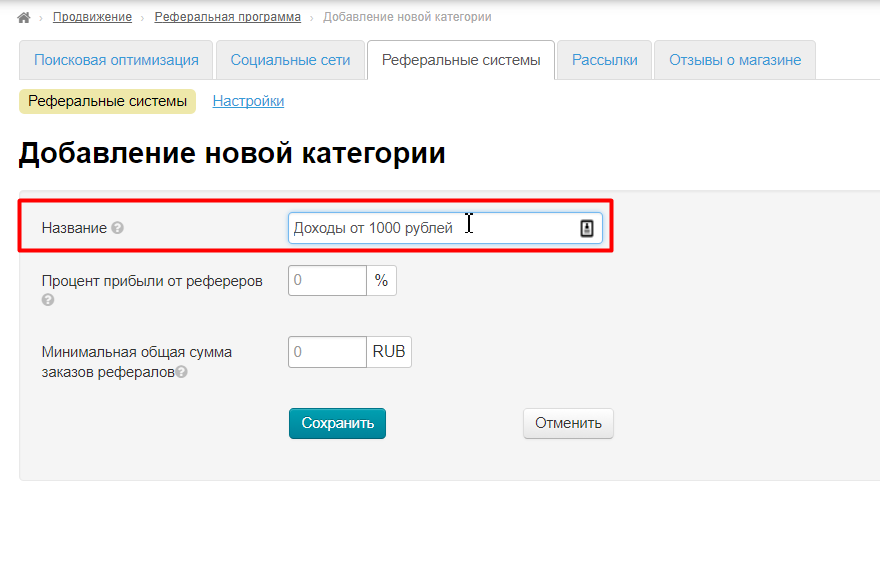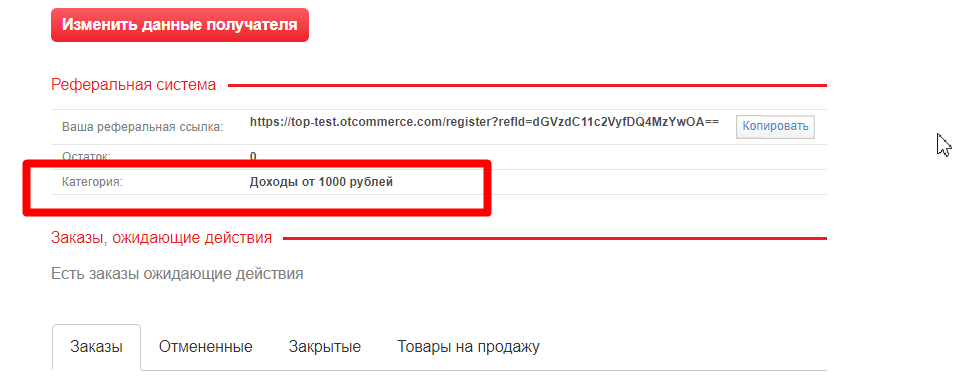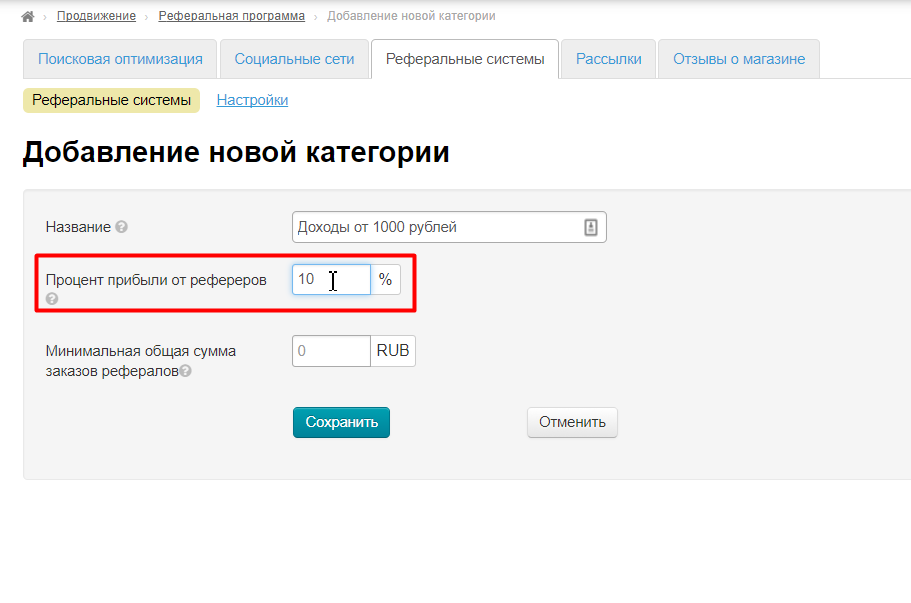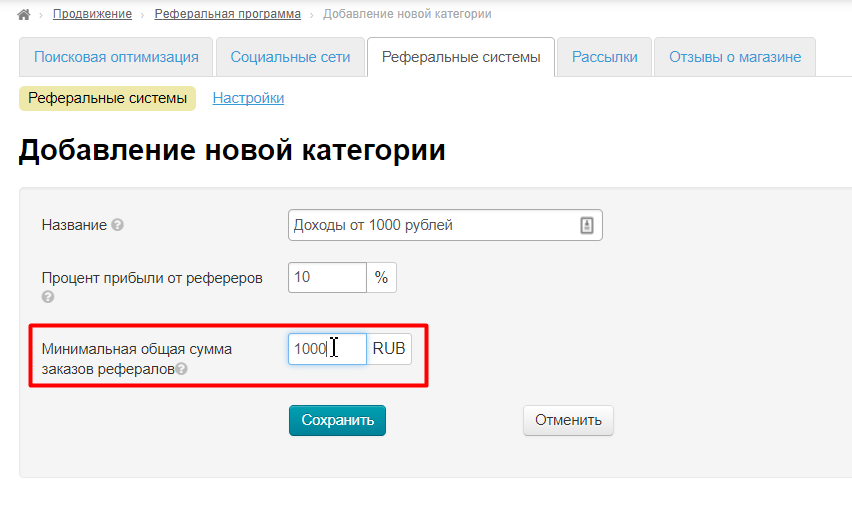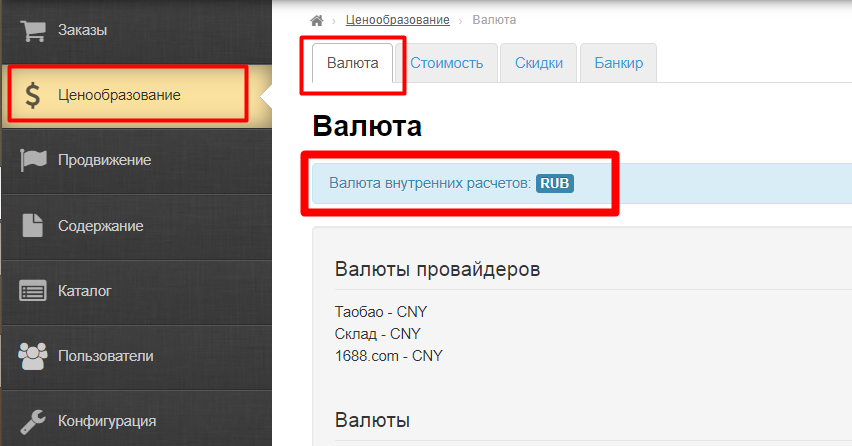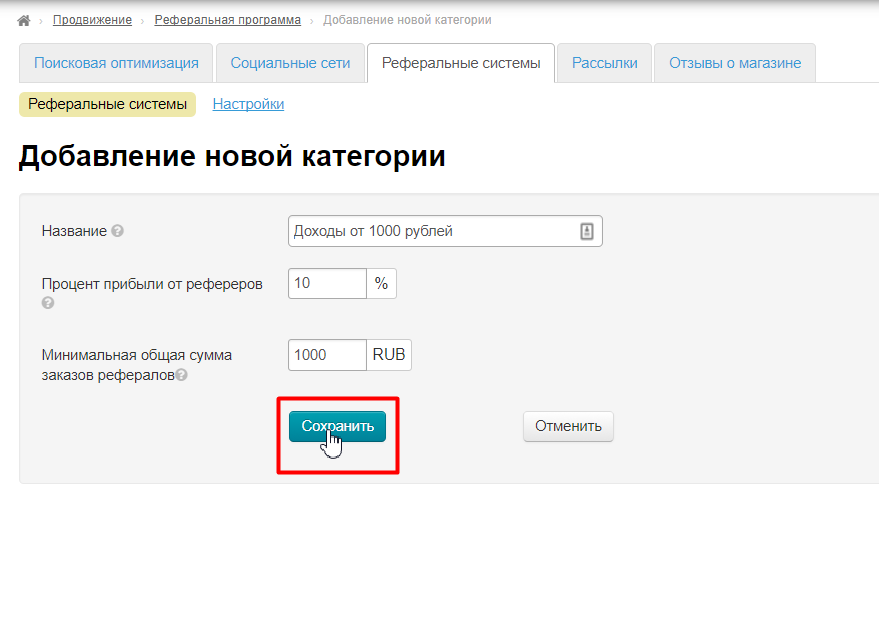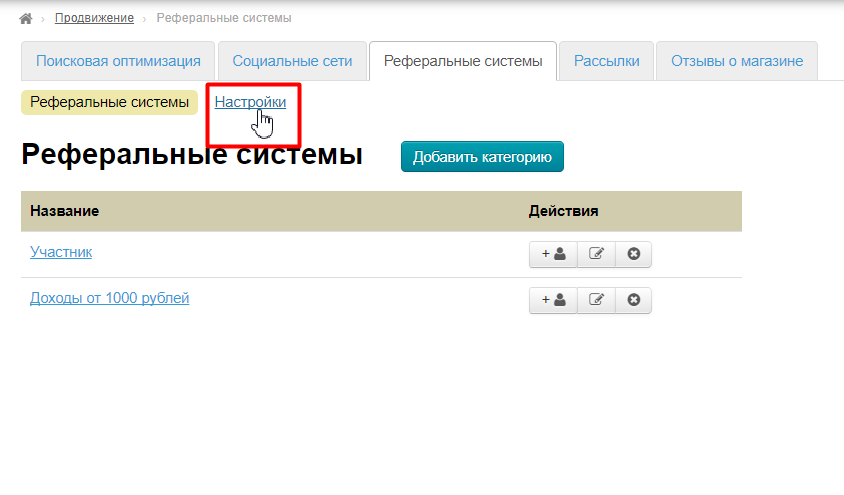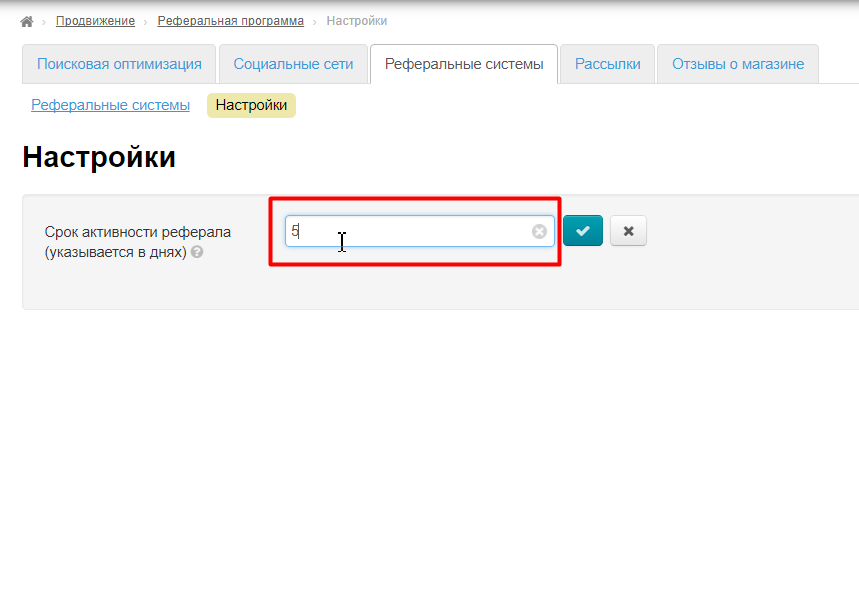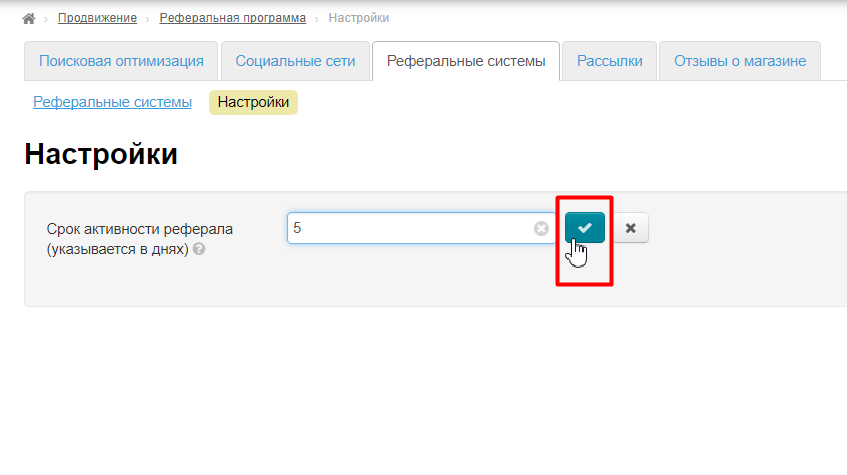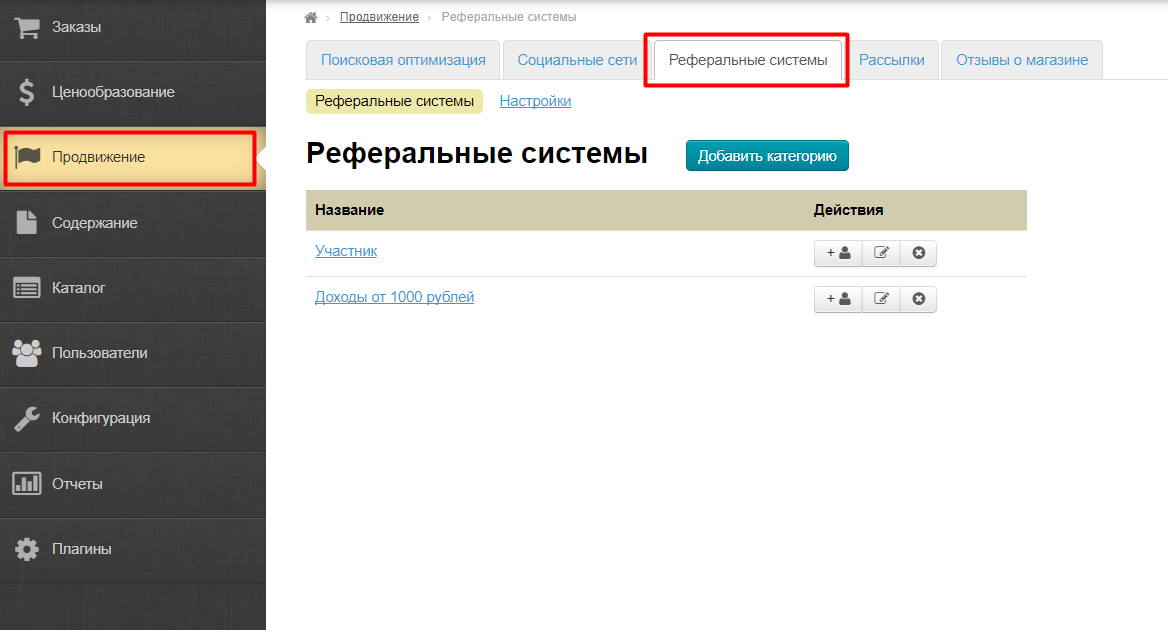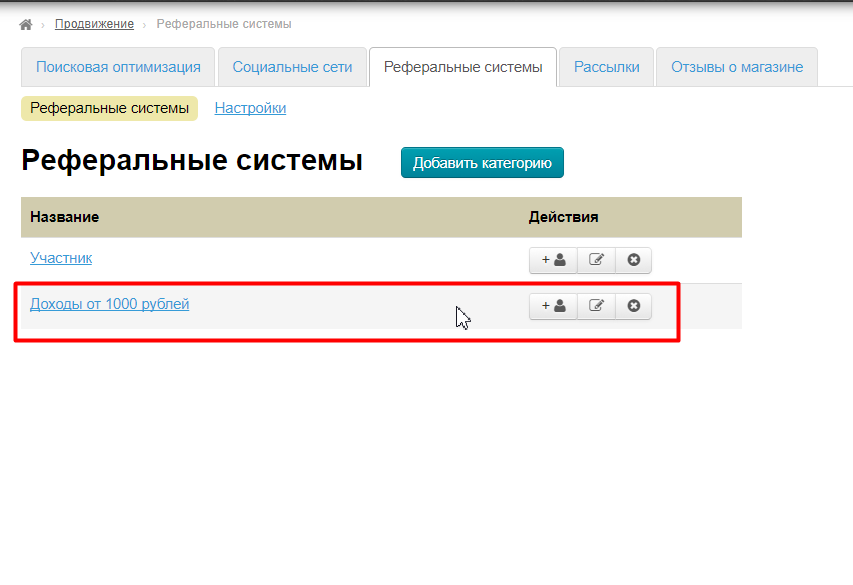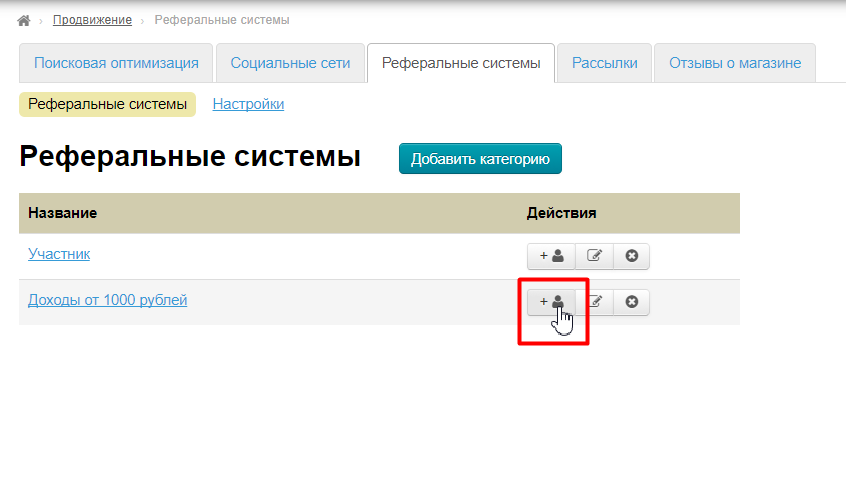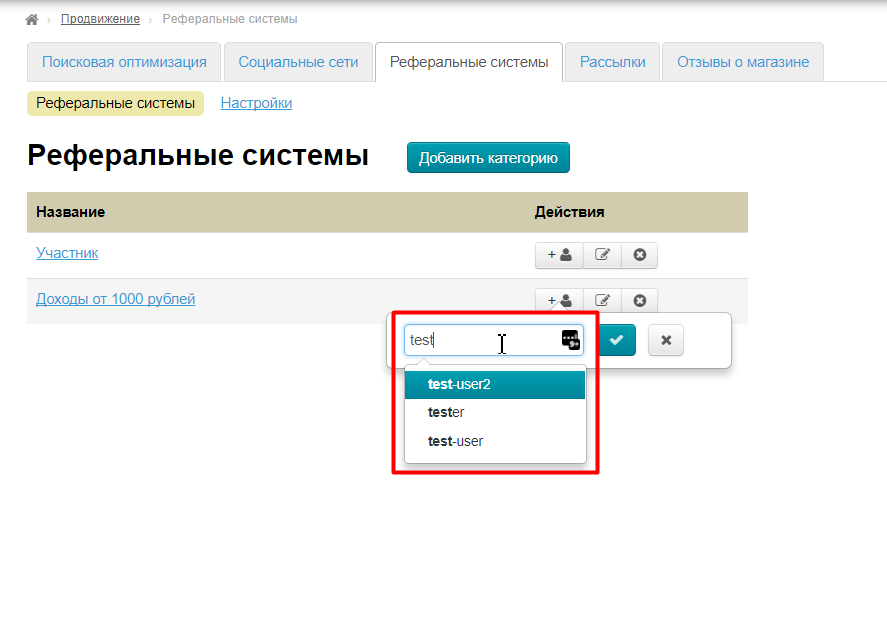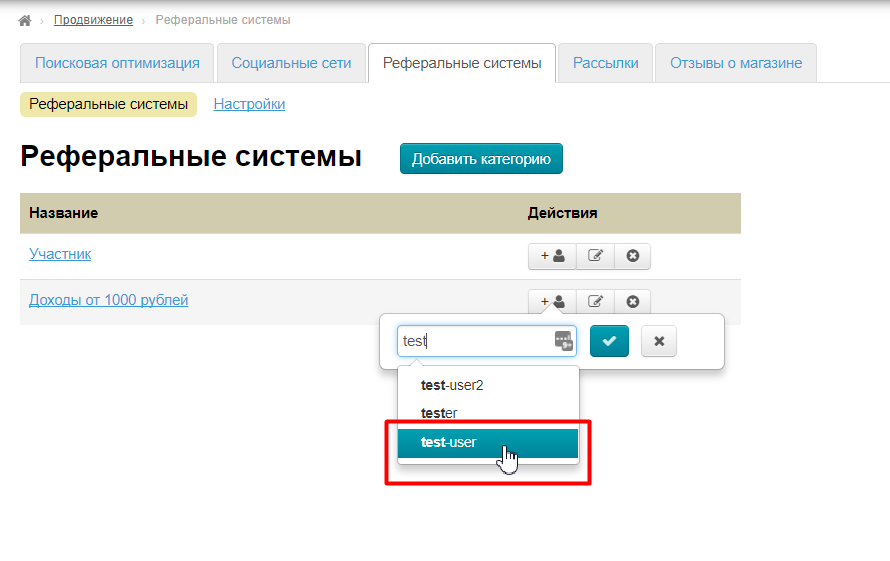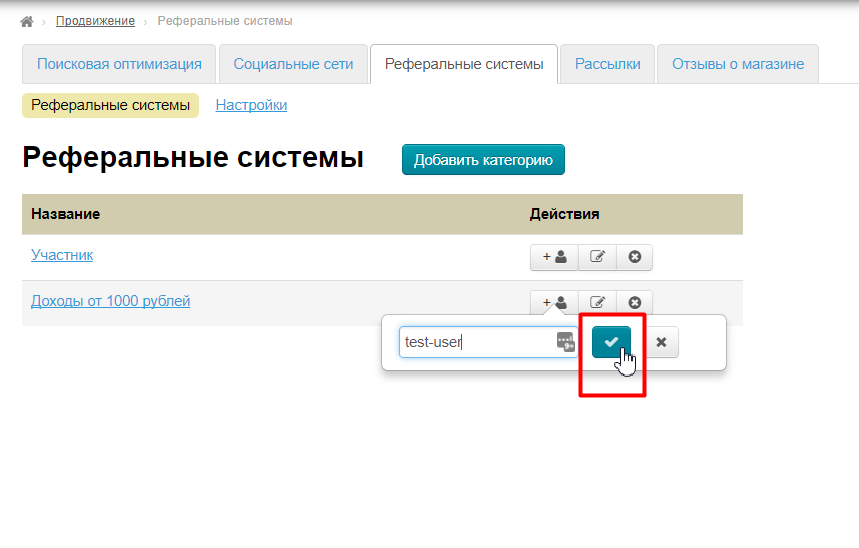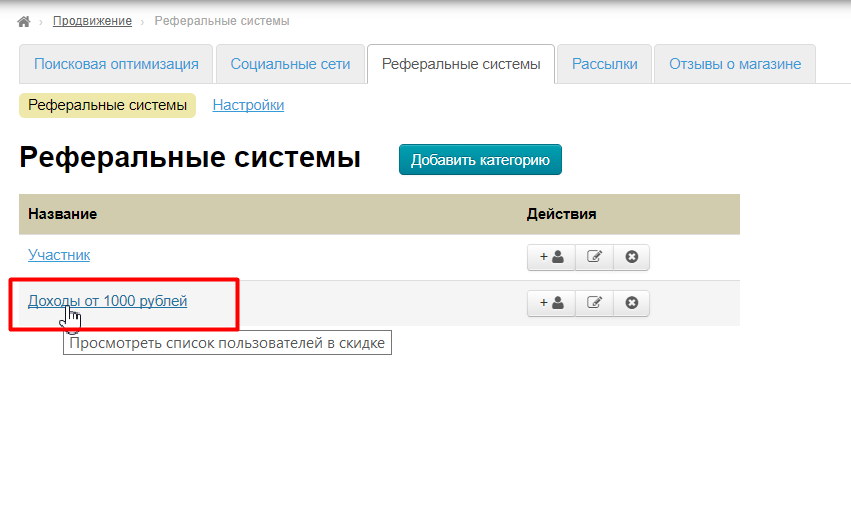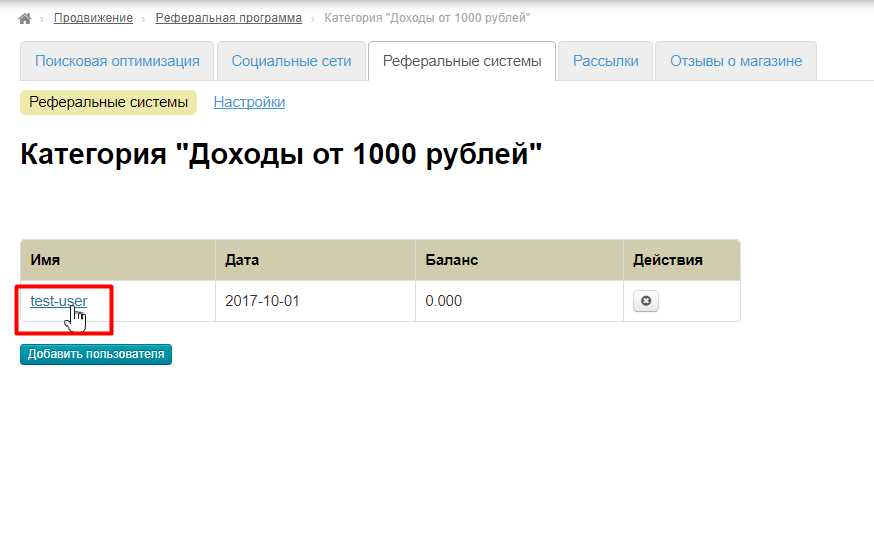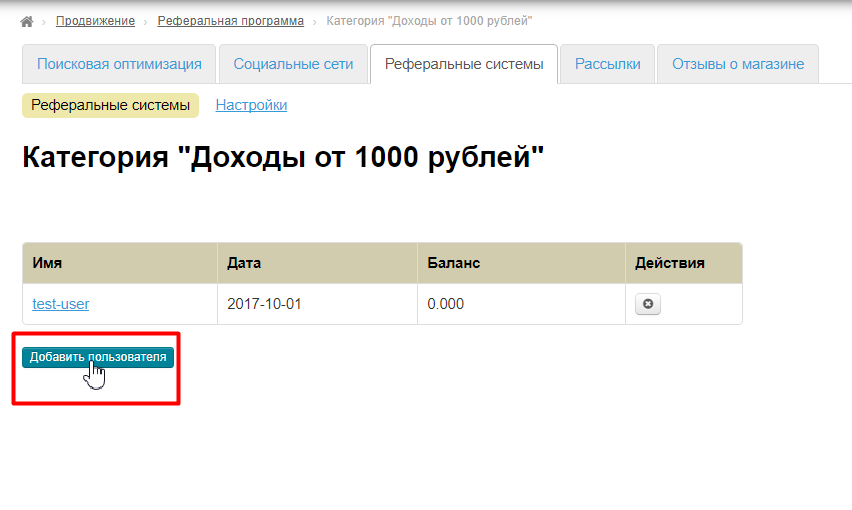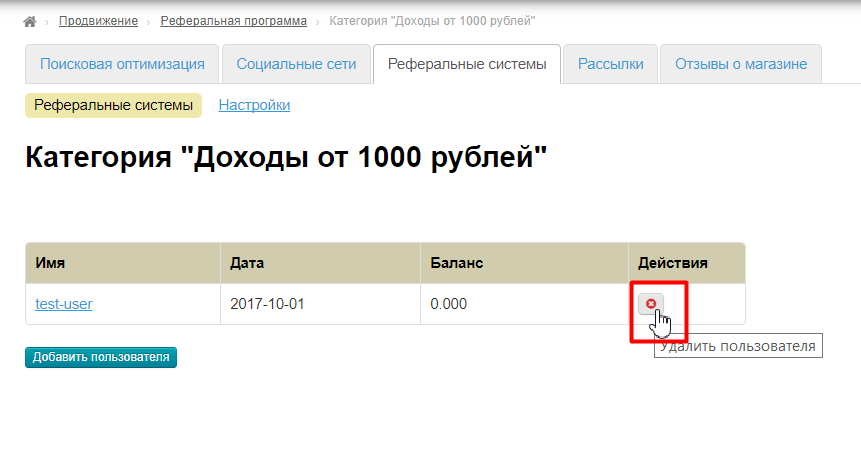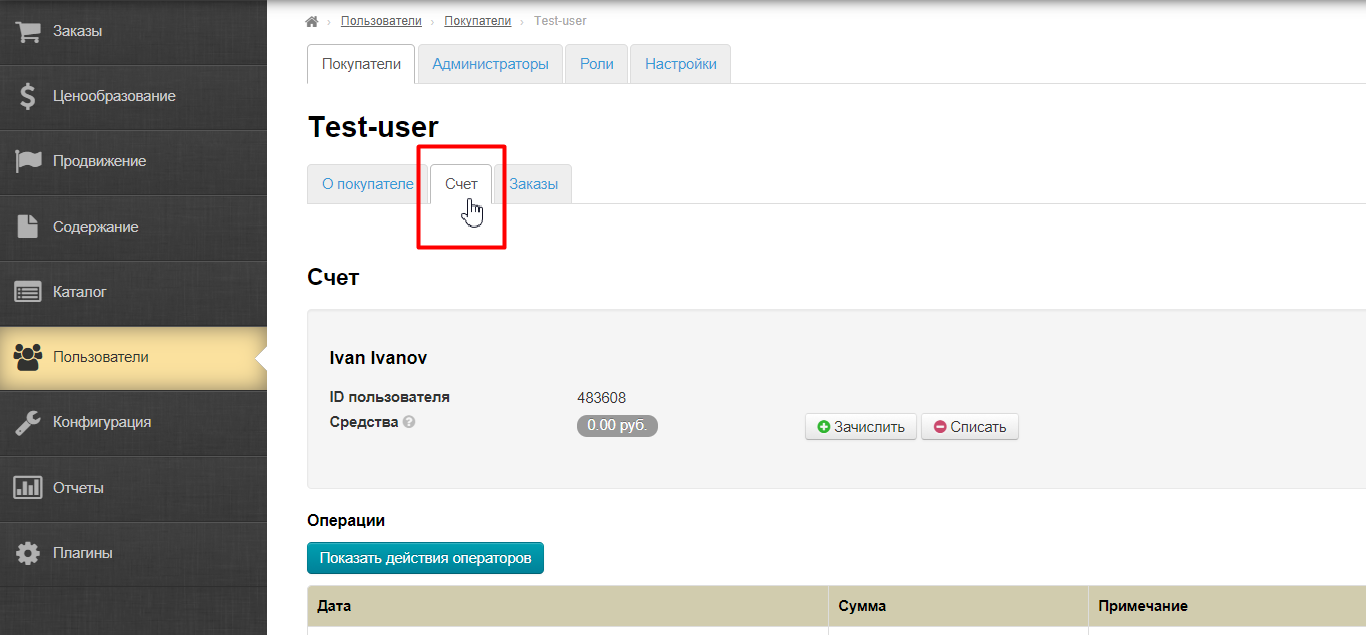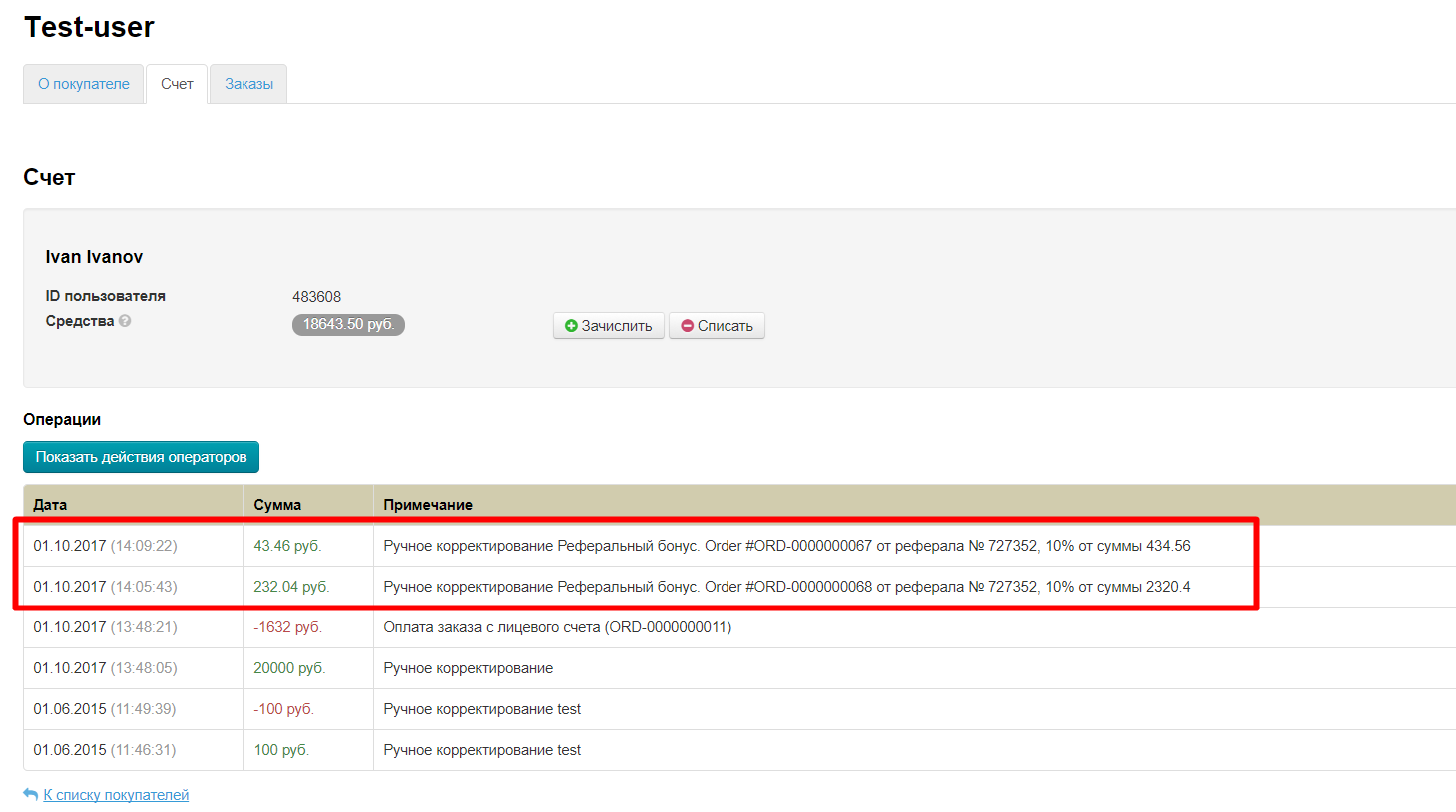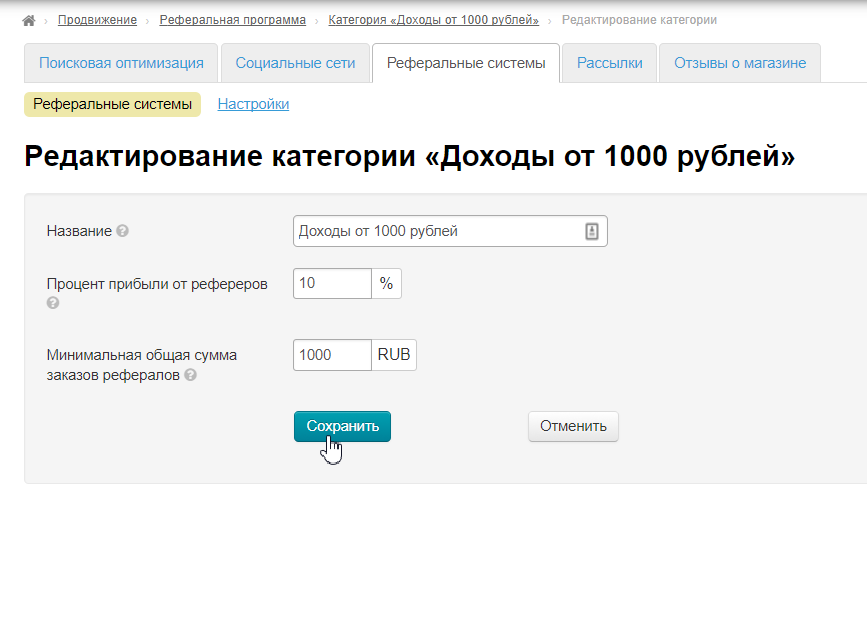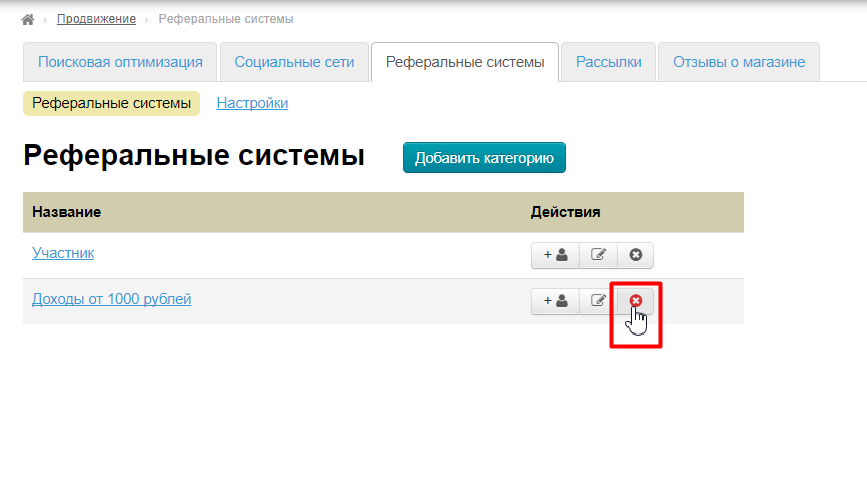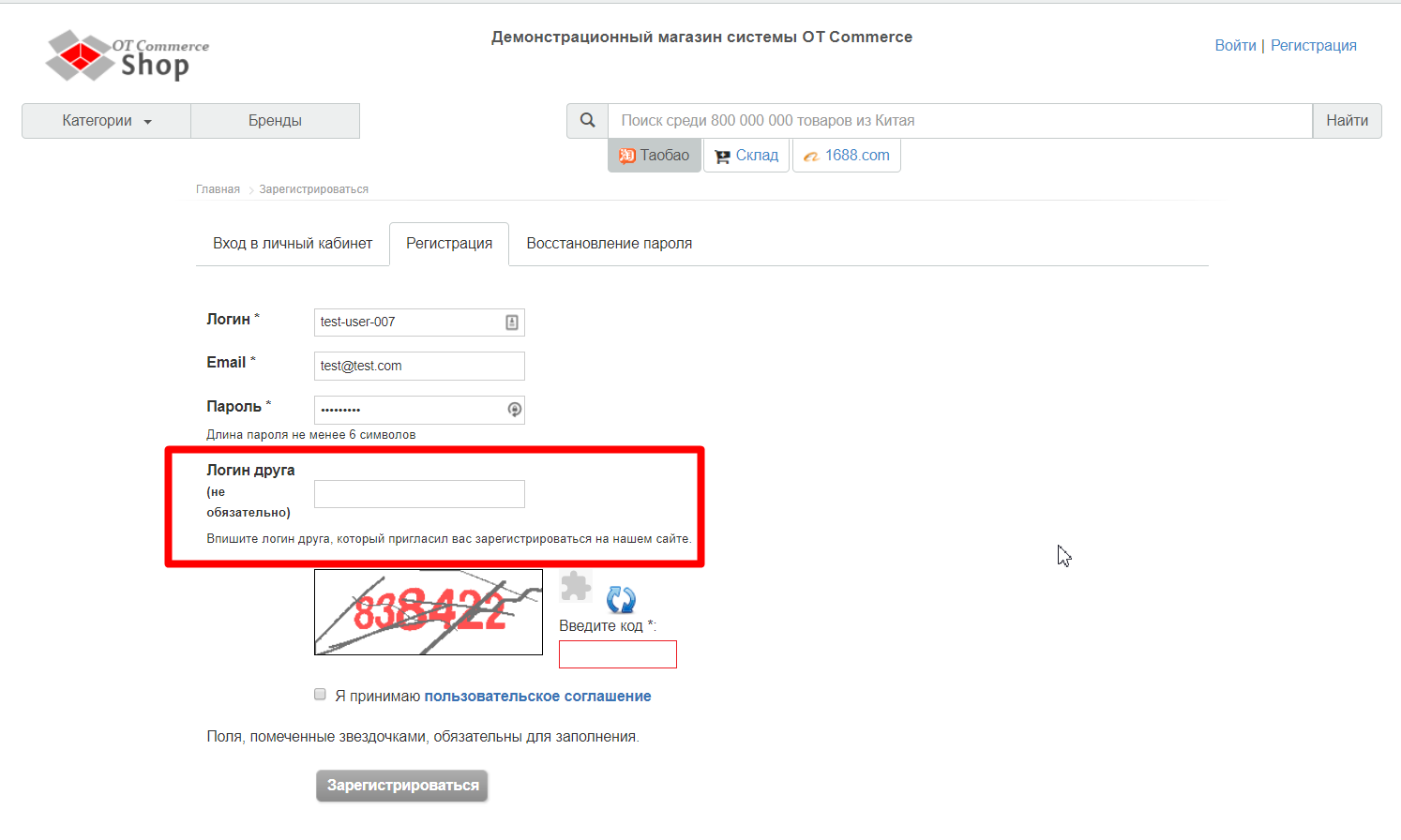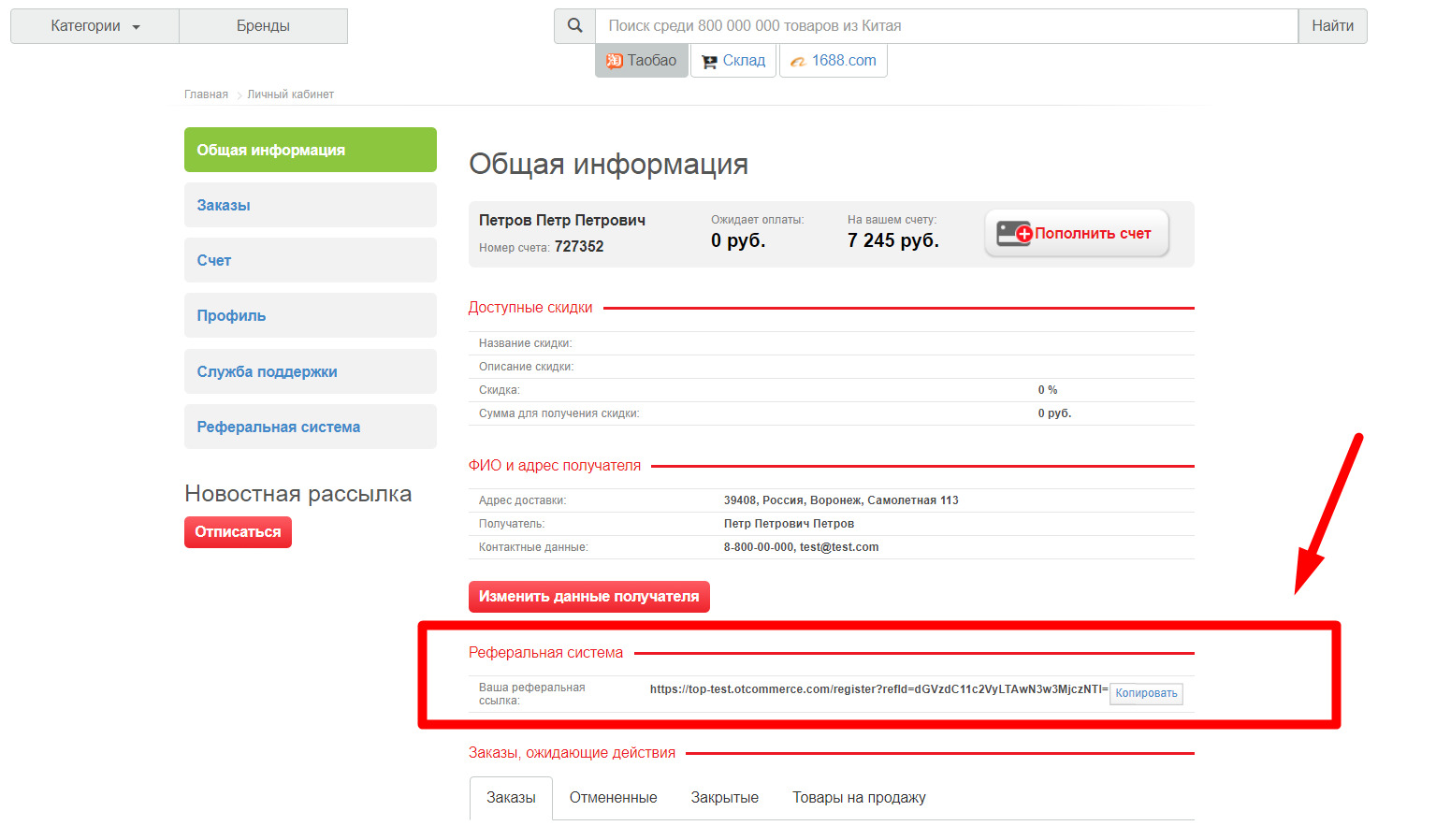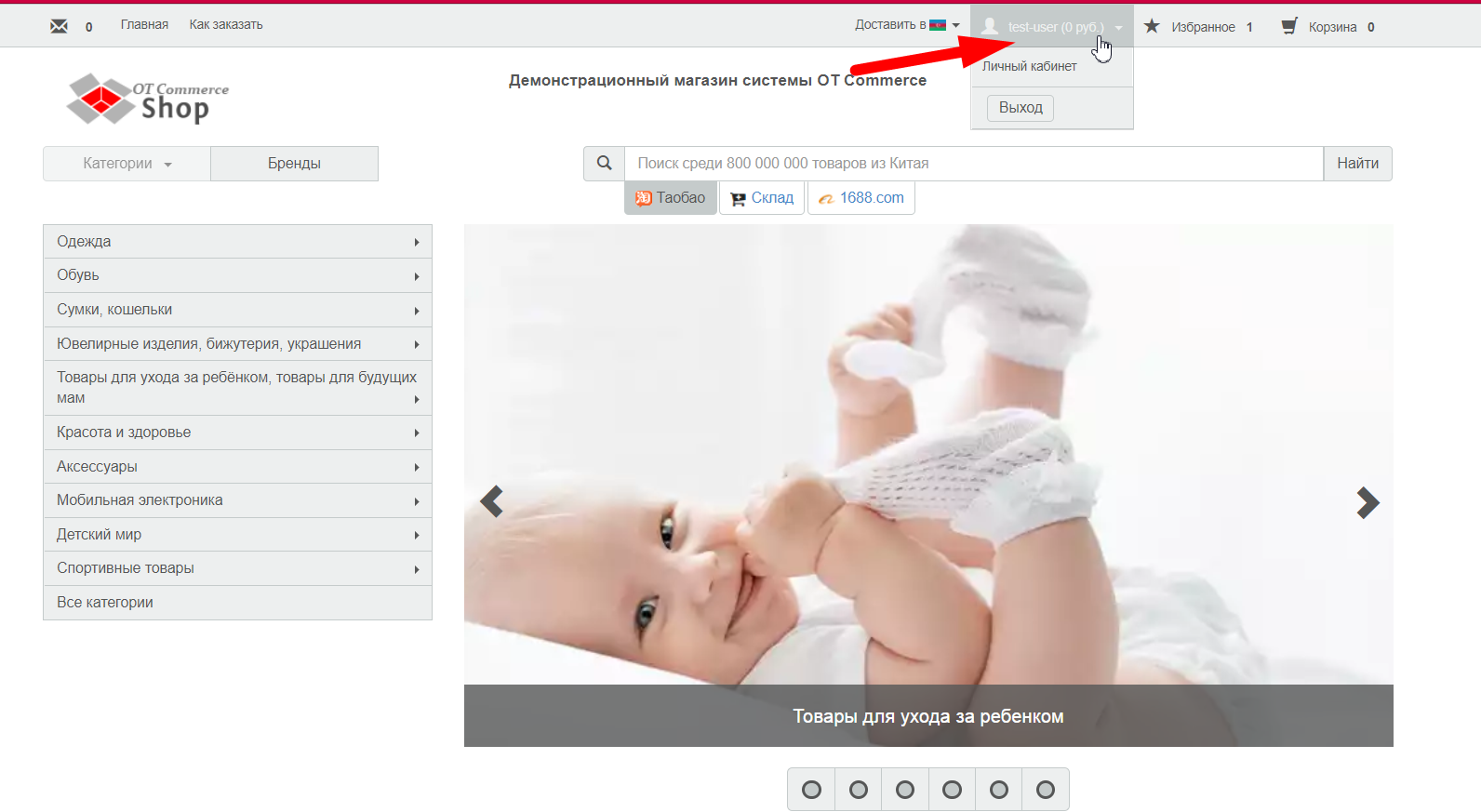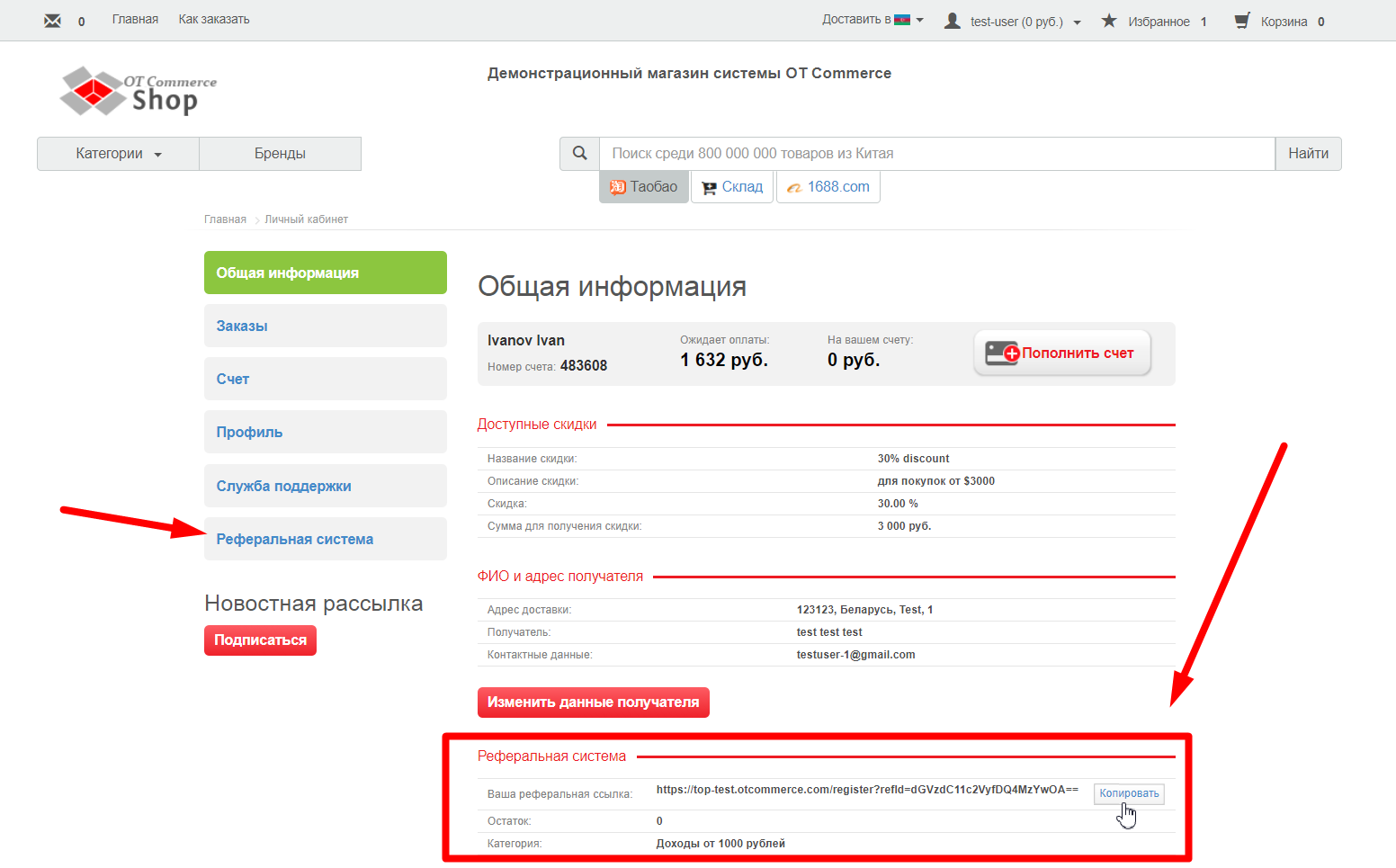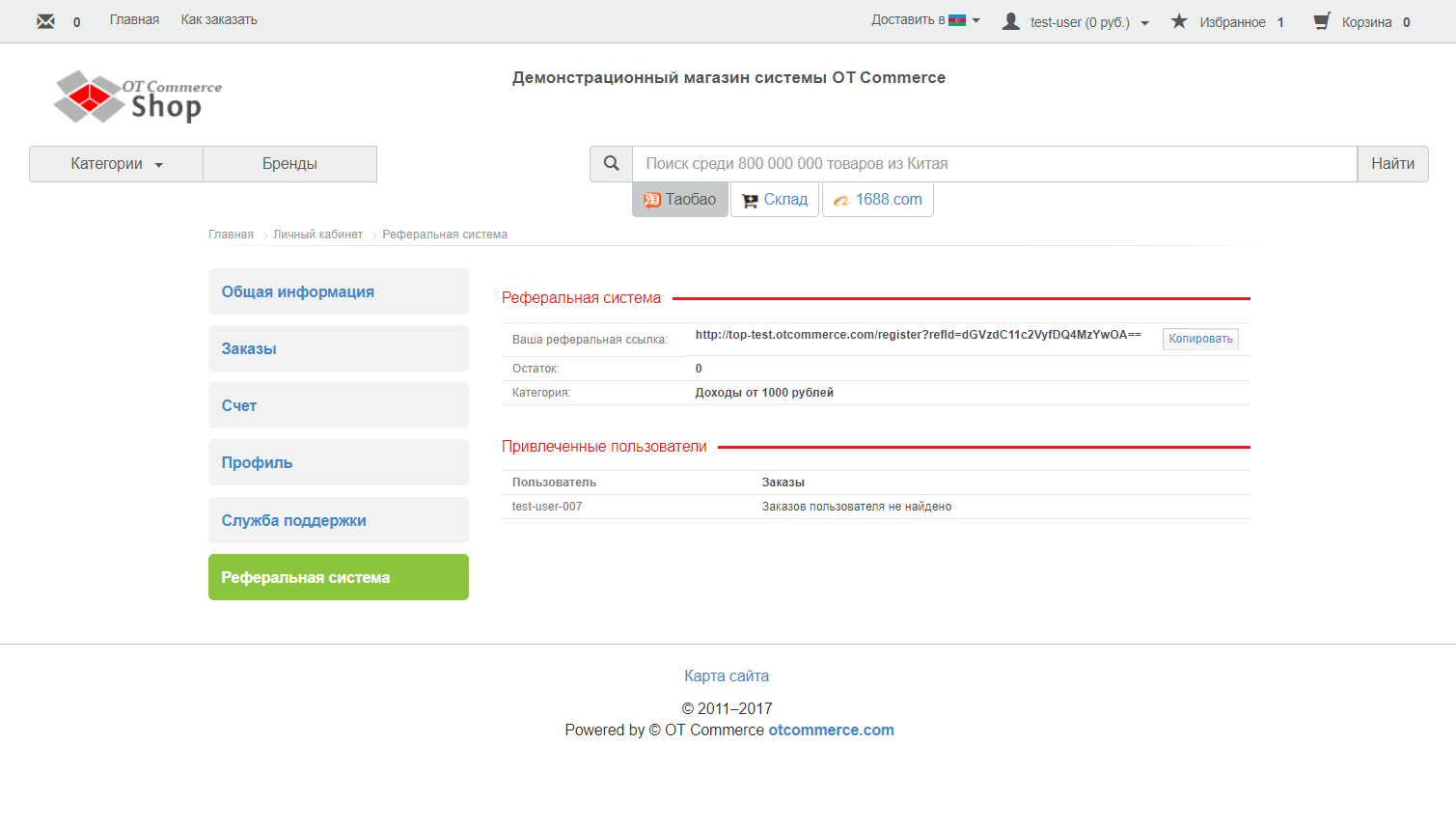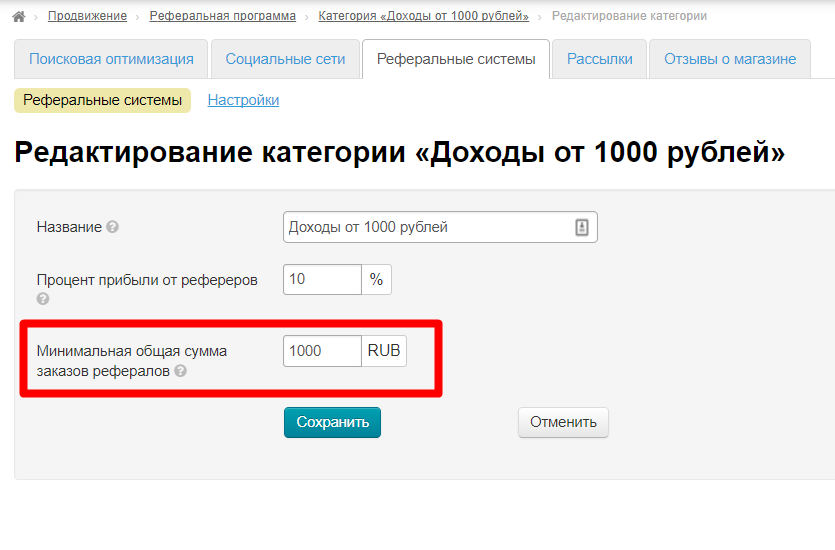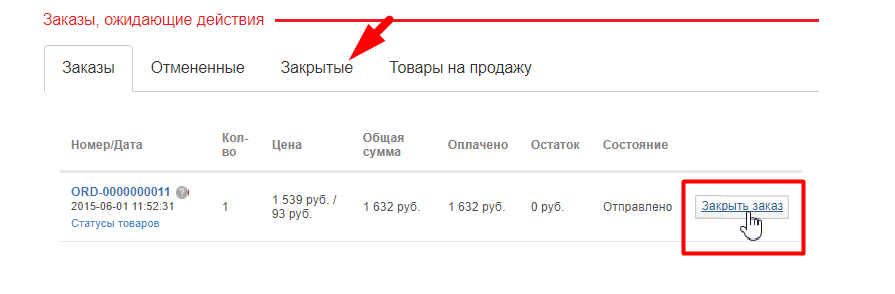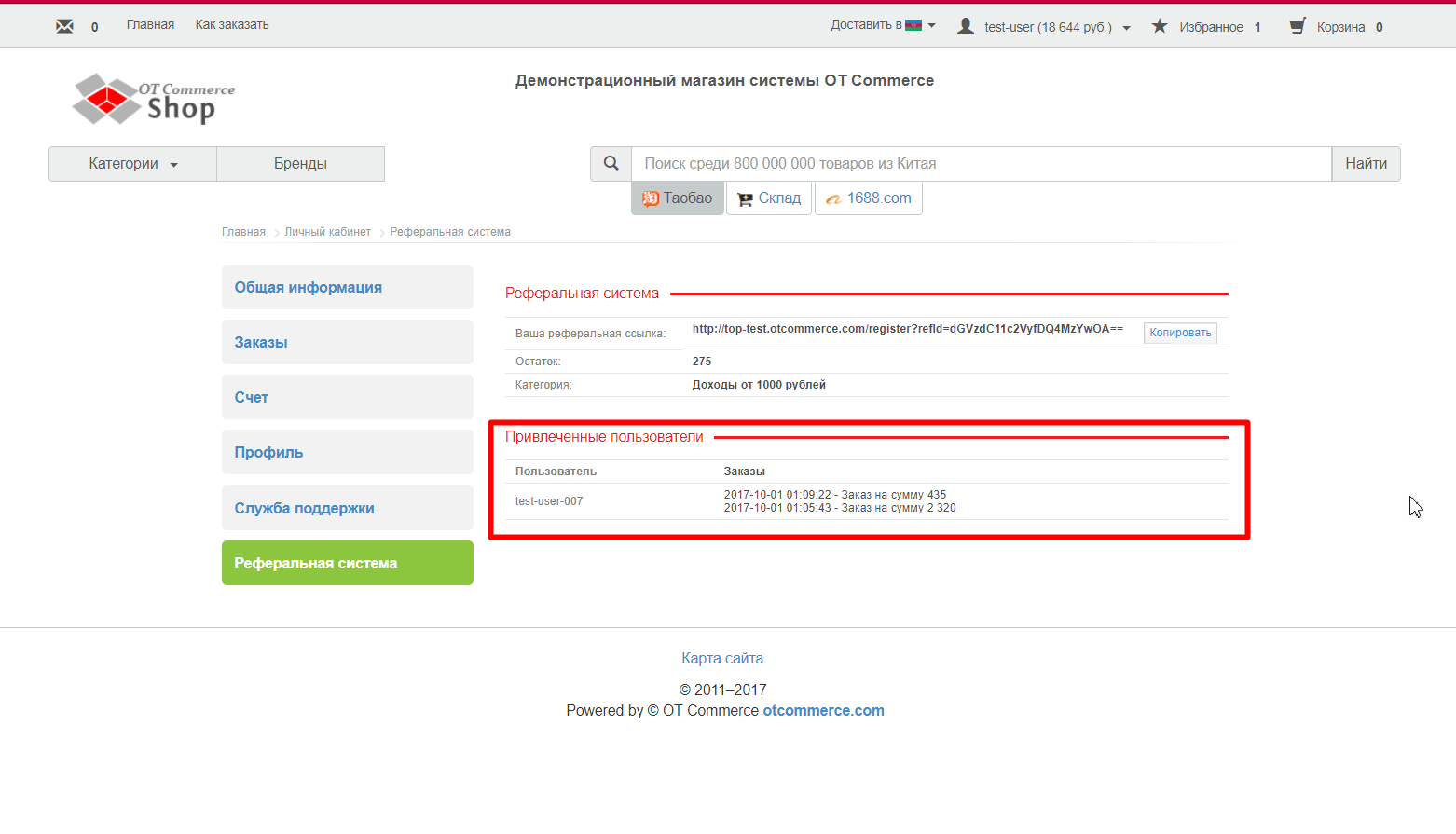...
Расположение в админке: Продвижение › Реферальные системы
Описание работы модуля
...
Чтобы модуль реферальной системы начал свою продуктивную работу, необходимо добавить категории участников системы. Для этого открываем вкладку «Реферальные системы» в разделе «Продвижение»:
Добавление категорий пользователей реферальной системы
Нажимаем на кнопку «Добавить категорию»:
В открывшейся форме заполняем название для категории участников:
Это название будут видеть рефереры в своем личном кабинете:
Затем указываем какой процент отчислений будет получать реферер:
А также указываем минимальную общую сумму заказов рефералов, начиная с которой реферер будет получать отчисления (например, пока реферал не сделает заказов на 1000 рублей, реферер не начнет получать %):
Валюта для указания минимальной суммы берется из параметра «Валюта внутренних расчетов»:
Сохраняем категорию:
Настройка дней действия системы для реферера
Переходим в раздел «Настройки»:
Здесь можно указать количество дней действия реферальной системы для реферала (срок после которого реферер перестанет получать проценты с заказов приглашенного реферала). Указывается в днях:
Сохраняем настройку, нажав на кнопку с галочкой:
Работа с реферерами
Добавление пользователей в категорию
Открываем вкладку «Реферальные системы» в разделе «Продвижение»:
Выбираем категорию, в которую будем добавлять участников:
Нажимаем на кнопку «Добавить пользователя»:
Начинаем вводить первые буквы логина пользователя в открывшемся окошке:
Выбираем кликом мышки из списка нужного пользователя:
И добавляем пользователя, нажав кнопку с галочкой:
Готово. Пользователь добавлен и стал реферером.
...
Для редактирования списка рефереров, заходим на вкладку «Реферальные системы» в разделе «Продвижение»:
Выбираем категорию, в которой будем редактировать список рефереров и нажимаем на название категории:
В открывшемся списке можно посмотреть участников категории, какой у них баланс, а также перейти в детализацию пользователя:
С этой же страницы можно добавить пользователя в список и сделать его реферером:
Или удалить пользователя из списка (снять статус реферера):
Посмотреть доходы реферера
Чтобы увидеть доходы реферера, необходимо зайти в детализацию его логина:
Открыть вкладку «Счет»:
И в таблице внизу будут суммы, которые помечеты коментарием «Ручное корректирование Реферальный бонус»:
Редактировать условия в категории
Для редактирования условий для рефереров, заходим на вкладку «Реферальные системы» в разделе «Продвижение»:
Выбираем категорию, которую будем редактировать и нажимаем кнопку с карандашом:
Откроется уже знакомая нам форма реферальной категории, где можно вносить измнения:
Удалить категорию
...
Чтобы удалить категорию, заходим на вкладку «Реферальные системы» в разделе «Продвижение»:
Выбираем категорию, которую будем удалять и нажимаем кнопку с крестиком:
Для удаления требуется подтверждение действия:
...
При регистрации пользователя добавляется еще одно поле: логин друга (реферера). Если клиент перешел на страницу регистрации по реферальной ссылке, то поле заполняется автоматически.
После регистрации реферальная ссылка доступна в личном кабинете:
Как реферер получает доход?
...
Посмотреть логин на вашем сайте:
Получить ссылку в Личном Кабинете:
И затем передать другим покупателям ссылку или свой логин. Перейдя по ссылке, поле «Логин друга» будет заполнено сразу. Кроме того, логин реферера можно добавить во время регистрации:
В своем личном кабинете реферер сможет увидеть список рефералов, которые использовали его логин во время регистрации, а также заказы, которые они сделали:
Принцип начисления дохода
...
- Доход начинает начисляться, когда реферал сделал два заказа.
- Учитывается полная стоимость заказа: стоимость товара + стоимость доставки до покупателя.
- Два заказа реферала должны в сумме быть равны или больше суммы, которая указана в настройках категории рефереров:
- Реферал должен закрыть свой заказ в личном кабинете после получения и только тогда реферер сможет получить процент с этого заказа:
- Общая сумма заказов (товары + доставка до покупателя) всех рефералов для данного реферера учитывается при переходе в следующую группу реферальной программы.
...
Доходы реферера начисляются на его личный счет и могут быть использованы для оплаты его заказов.